Zukünftige Blockchain-Entwicklung: Prognosen und Aussichten
Die Zukunft der Blockchain-Entwicklung. Blockchain ist eine aufstrebende Technologie, die in den letzten Jahren in verschiedenen Branchen enorme …
Artikel lesen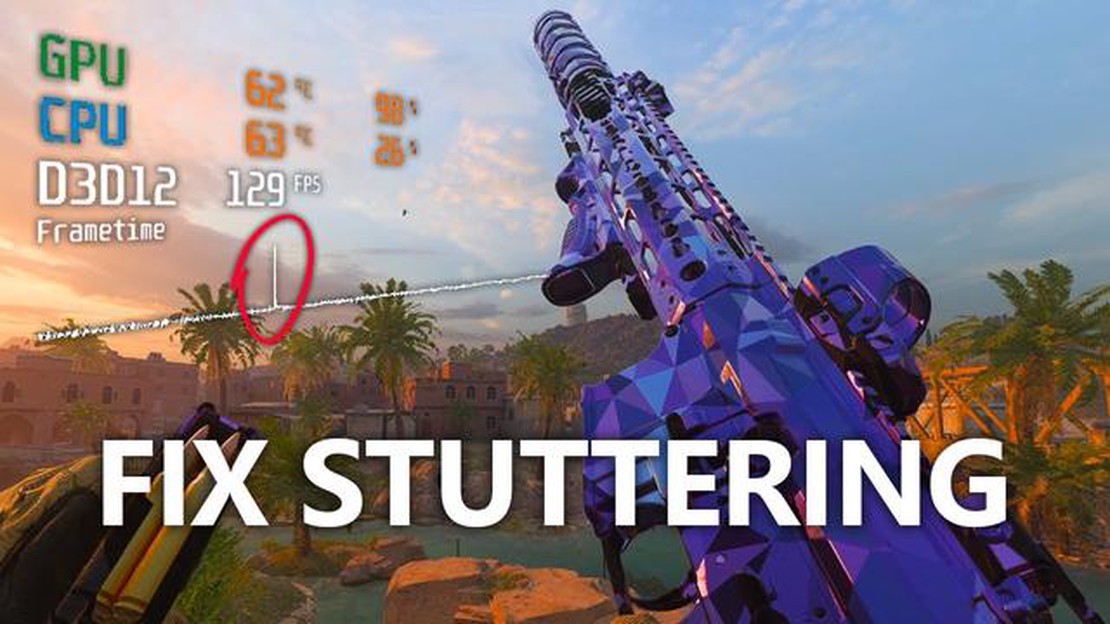
Wenn Sie ein Fan von Call of Duty Modern Warfare II sind und beim Spielen des Spiels mit Verzögerungen oder Stottern zu kämpfen haben, sind Sie nicht allein. Viele Spieler haben von diesen Leistungsproblemen berichtet, die ihr Spielerlebnis erheblich beeinträchtigen können. Glücklicherweise gibt es einige Maßnahmen, die Sie ergreifen können, um diese Probleme zu beheben und einen reibungslosen Spielablauf zu gewährleisten.
Stellen Sie zunächst sicher, dass Ihr System die Mindestanforderungen für die Ausführung von Call of Duty Modern Warfare II erfüllt. Dazu gehören ein leistungsfähiger Prozessor, ausreichend Arbeitsspeicher und eine kompatible Grafikkarte. Wenn Ihr System diese Anforderungen nicht erfüllt, sollten Sie Ihre Hardware aufrüsten, um die Leistung zu verbessern.
Als Nächstes ist es wichtig, die Spieleinstellungen zu optimieren. Das Herabsetzen der Grafikeinstellungen, das Deaktivieren unnötiger visueller Effekte und das Verringern der Auflösung können dazu beitragen, die Belastung Ihres Systems zu verringern und Verzögerungen oder Stottern zu vermeiden. Stellen Sie außerdem sicher, dass Sie alle Hintergrundanwendungen oder -prozesse schließen, die möglicherweise Systemressourcen verbrauchen, um mehr Energie für das Spiel freizugeben.
Wenn Sie Call of Duty Modern Warfare II auf einem Laptop spielen, stellen Sie sicher, dass Sie das Spiel mit einer Stromquelle verbinden. Das Spielen von Spielen im Akkubetrieb kann die Leistung Ihres Systems erheblich einschränken. Vergewissern Sie sich außerdem, dass Ihr Notebook auf den Hochleistungsmodus eingestellt ist, um die Spielfunktionen zu maximieren.
Weitere Schritte zur Fehlerbehebung sind die Aktualisierung des Grafiktreibers auf die neueste Version, die Überprüfung der Integrität der Spieldateien über den Spielstarter und die Sicherstellung, dass Ihr System frei von Malware oder Viren ist. Diese Schritte können dazu beitragen, softwarebedingte Probleme zu beheben, die zu Verzögerungen oder Stottern führen können.
In einigen Fällen können auch Netzwerkprobleme zu Verzögerungen oder Rucklern beim Spielen von Call of Duty Modern Warfare II beitragen. Vergewissern Sie sich, dass Sie über eine stabile und schnelle Internetverbindung verfügen, vorzugsweise über eine kabelgebundene Verbindung. Versuchen Sie nach Möglichkeit, das Spiel außerhalb der Hauptverkehrszeiten zu spielen, wenn der Internetverkehr geringer ist.
Wenn Sie diese Schritte befolgen und die notwendigen Optimierungen vornehmen, sollten Sie in der Lage sein, Verzögerungs- oder Stotterprobleme in Call of Duty Modern Warfare II zu minimieren oder zu beseitigen. Denken Sie daran, dass jedes System anders ist. Es kann also einige Versuche erfordern, um die spezifischen Einstellungen und Konfigurationen zu finden, die für Sie am besten funktionieren. Viel Spaß beim Spielen!
Call of Duty Modern Warfare II ist ein beliebtes Spiel, das ein fesselndes Multiplayer-Erlebnis bietet. Bei einigen Spielern kann es jedoch zu Verzögerungen oder Stottern beim Spielen kommen. Glücklicherweise gibt es mehrere Lösungen, die das Gameplay verbessern und diese Probleme beseitigen können. Im Folgenden finden Sie einige Tipps zur Lösung von Problemen mit Verzögerungen oder Stottern in Call of Duty Modern Warfare II:
1. Überprüfen Sie Ihre Systemanforderungen: Stellen Sie sicher, dass Ihr Computer die Mindestsystemanforderungen für das Spiel erfüllt. Unzureichende Hardware kann zu Rucklern oder Stottern führen. Informieren Sie sich auf der offiziellen Website des Spiels oder in der Dokumentation über die empfohlenen Spezifikationen.
2. Aktualisieren Sie Ihre Grafiktreiber: Veraltete Grafiktreiber können zu Leistungsproblemen in Spielen führen. Besuchen Sie die Website des Herstellers Ihrer Grafikkarte und laden Sie die neuesten Treiber für Ihr spezielles Modell herunter. Installieren Sie die Treiber und starten Sie Ihren Computer neu.
3. Schließen Sie unnötige Hintergrundanwendungen: Wenn zu viele Anwendungen im Hintergrund laufen, kann dies Systemressourcen verbrauchen und die Leistung des Spiels beeinträchtigen. Schließen Sie alle unnötigen Programme oder Prozesse, bevor Sie das Spiel starten.
4. Reduzieren Sie die Grafikeinstellungen: Wenn Sie die Grafikeinstellungen im Spiel verringern, kann dies die Leistung verbessern. Verringern Sie die Auflösung, die Texturqualität, die Schattenqualität und andere Grafikeinstellungen, um die Belastung der Systemressourcen zu verringern.
5. Deaktivieren Sie die Hintergrundaufzeichnung: Einige Aufzeichnungssoftware, wie z. B. Xbox Game Bar oder Nvidia ShadowPlay, kann die Spielleistung beeinträchtigen. Deaktivieren Sie alle Hintergrundaufzeichnungsfunktionen oder -software, um zu sehen, ob sich die Probleme mit Verzögerungen oder Stottern dadurch verbessern.
6. Deaktivieren Sie Antiviren-Software: Antiviren-Software kann manchmal die Spielleistung beeinträchtigen. Deaktivieren Sie vor dem Spielen vorübergehend Ihre Antivirensoftware, um zu sehen, ob dadurch Verzögerungs- oder Stotterprobleme behoben werden. Denken Sie daran, sie nach dem Spielen wieder zu aktivieren.
7. Überprüfen Sie Ihre Internetverbindung: Lagging-Probleme können auch durch eine schlechte Internetverbindung verursacht werden. Stellen Sie sicher, dass Sie eine stabile und schnelle Internetverbindung haben. Schließen Sie Ihren Computer am besten mit einem Ethernet-Kabel direkt an den Router an, um die beste Leistung zu erzielen.
8. Setzen Sie Ihre Netzwerkgeräte zurück: Manchmal kann ein Neustart Ihres Modems und Routers helfen, internetbezogene Probleme zu beheben. Schalten Sie Ihr Modem und Ihren Router aus, warten Sie ein paar Minuten und schalten Sie sie dann wieder ein. Dies kann dazu beitragen, die Netzwerkverbindung zu aktualisieren und die Leistung zu verbessern.
9. Überprüfen Sie die Spieldateien: Wenn die Verzögerungs- oder Stotterprobleme weiterhin bestehen, können Sie die Spieldateien über das Startprogramm oder die Plattform des Spiels (wie Steam oder Epic Games) überprüfen. Bei diesem Vorgang wird geprüft, ob die Spieldateien beschädigt sind oder fehlen, und sie werden bei Bedarf korrigiert.
10. Wenden Sie sich an den Support oder die Community des Spiels: Wenn keine der oben genannten Lösungen funktioniert, können Sie sich an das Support-Team des Spiels oder die Community-Foren wenden, um weitere Hilfe zu erhalten. Dort gibt es möglicherweise spezielle Empfehlungen oder Schritte zur Fehlerbehebung, die auf das jeweilige Spiel zugeschnitten sind.
Wenn Sie diese Tipps befolgen, können Sie Probleme mit dem Laggen oder Stottern von Call of Duty Modern Warfare II lösen und ein reibungsloseres Spielerlebnis genießen.
Lesen Sie auch: So installierst du die Optifine-Mod, um dein Spielerlebnis in Minecraft zu verbessern
Call of Duty Modern Warfare II ist ein beliebtes Videospiel, aber wie jedes andere Spiel kann es zu Verzögerungs- und Stotterproblemen kommen. Diese Probleme können frustrierend sein und das Spielgeschehen beeinträchtigen. Es gibt jedoch einige Schritte zur Fehlerbehebung, die Sie unternehmen können, um diese Probleme zu beheben. Hier sind einige mögliche Lösungen:
Wenn Sie diese Schritte zur Fehlerbehebung befolgen, können Sie die Verzögerungs- und Stotterprobleme in Call of Duty Modern Warfare II möglicherweise verbessern und Ihr Spielerlebnis steigern.
Lesen Sie auch: Wie man Spiele auf dem Mac spielt: Eine detaillierte Anleitung
Call of Duty Modern Warfare II ist ein intensives und grafisch anspruchsvolles Spiel, das die Leistung Ihres Computers stark beanspruchen kann. Verzögerungen oder Stottern können Ihr Spielerlebnis erheblich beeinträchtigen, daher ist es wichtig, Ihr System für ein reibungsloses Gameplay zu optimieren. Im Folgenden finden Sie einige Tipps zur Verbesserung der Systemleistung:
Veraltete Grafiktreiber können zu Verzögerungen oder Stottern in Spielen führen. Stellen Sie sicher, dass Sie Ihre Grafiktreiber auf die neueste verfügbare Version aktualisieren. Die neuesten Treiber finden Sie normalerweise auf der Website des Herstellers.
Die Leistung kann verbessert werden, wenn Sie Ihre Grafikeinstellungen verringern. Passen Sie Einstellungen wie Auflösung, Texturqualität und Schattenqualität auf ein Niveau an, das Ihr System problemlos bewältigen kann. Experimentieren Sie mit verschiedenen Einstellungen, um das richtige Gleichgewicht zwischen visueller Qualität und Leistung zu finden.
Im Laufe der Zeit können sich auf Ihrem Computer unnötige Dateien und Programme ansammeln, die die Gesamtleistung beeinträchtigen können. Bereinigen Sie Ihren Computer regelmäßig, indem Sie nicht benötigte Programme deinstallieren, temporäre Dateien löschen und ein Festplattenbereinigungsprogramm ausführen.
Die Ausführung zu vieler Anwendungen im Hintergrund kann Systemressourcen verbrauchen und die Spielleistung beeinträchtigen. Beenden Sie unnötige Programme und Prozesse, bevor Sie das Spiel starten, um Systemressourcen freizugeben.
Auch Malware-Infektionen können die Systemleistung beeinträchtigen. Überprüfen Sie Ihr System regelmäßig auf Malware und entfernen Sie alle gefundenen Bedrohungen. Verwenden Sie seriöse Antiviren-Software, um Ihr System zu schützen.
Wenn Ihr System immer noch Probleme hat, das Spiel reibungslos auszuführen, ist es vielleicht an der Zeit, ein Upgrade Ihrer Hardware in Betracht zu ziehen. Das Aufrüsten von Komponenten wie der Grafikkarte, der CPU oder die Erweiterung des Arbeitsspeichers kann die Leistung erheblich verbessern.
Eine schlechte Netzwerkverbindung kann zu Verzögerungen oder Stottern während des Online-Spiels führen. Stellen Sie sicher, dass Sie eine stabile und schnelle Internetverbindung haben. Sie können auch versuchen, eine kabelgebundene Verbindung anstelle von Wi-Fi zu verwenden, um eine stabilere Verbindung zu erhalten.
Überhitzung kann zu Leistungsproblemen in Spielen führen. Überwachen Sie die Temperatur Ihres Systems mit einer Überwachungssoftware und stellen Sie sicher, dass Ihr Computer ausreichend gekühlt ist. Reinigen Sie die Lüfter und Lüftungsöffnungen von Staub und Ablagerungen, um den Luftstrom zu verbessern.
Wenn Sie diese Optimierungstipps befolgen, können Sie die Leistung Ihres Systems verbessern und ein reibungsloseres Spielerlebnis in Call of Duty Modern Warfare II genießen.
Wenn Sie in Call of Duty Modern Warfare II mit Verzögerungen und Stottern zu kämpfen haben, könnte eine der möglichen Ursachen veraltete Grafiktreiber sein. Grafiktreiber spielen eine entscheidende Rolle bei der Gewährleistung eines reibungslosen Gameplays und der Optimierung der Leistung Ihres Computers. Im Folgenden finden Sie einige Schritte, mit denen Sie Ihre Grafiktreiber aktualisieren können:
Die Aktualisierung Ihrer Grafiktreiber kann die Leistung von Call of Duty Modern Warfare II erheblich verbessern. Wenn Sie jedoch nach der Aktualisierung der Treiber immer noch Verzögerungen und Stottern feststellen, kann das Problem auch auf andere Faktoren zurückzuführen sein. Überprüfen Sie Ihre Internetverbindung, optimieren Sie Ihre Spieleinstellungen und stellen Sie sicher, dass Ihr Computer die Mindestsystemanforderungen für das Spiel erfüllt.
Es kann mehrere Gründe geben, warum Call of Duty Modern Warfare II ruckelt oder stottert. Ein möglicher Grund ist ein Problem mit der Hardware Ihres Computers, z. B. veraltete Treiber oder zu wenig RAM. Ein anderer Grund könnte ein Problem mit Ihrer Internetverbindung sein, wie z. B. eine hohe Latenz oder Paketverlust. Es kann auch an den Einstellungen im Spiel, an Hintergrundprozessen oder an Konflikten mit anderer Software liegen, die auf Ihrem Computer läuft.
Es gibt mehrere Schritte, die Sie unternehmen können, um Verzögerungen oder Stottern in Call of Duty Modern Warfare II zu beheben. Stellen Sie zunächst sicher, dass Ihr Computer die Mindestsystemanforderungen für das Spiel erfüllt. Aktualisieren Sie Ihre Grafiktreiber und stellen Sie sicher, dass auch Ihr Betriebssystem auf dem neuesten Stand ist. Schließen Sie alle unnötigen Hintergrundprozesse oder Anwendungen, die möglicherweise Systemressourcen beanspruchen. Außerdem können Sie versuchen, die Grafikeinstellungen im Spiel zu verringern oder alle Overlays oder Aufzeichnungssoftware zu deaktivieren. Wenn Sie online spielen, versuchen Sie, sich mit einem anderen Server zu verbinden oder eine kabelgebundene Internetverbindung zu nutzen.
Wenn es in Call of Duty Modern Warfare II zu Verzögerungen oder Stottern kommt, können Sie die folgenden Schritte zur Fehlerbehebung ausprobieren. Starten Sie zunächst Ihren Computer und das Spiel neu, um alle temporären Probleme zu beseitigen. Deaktivieren Sie alle Hintergrundanwendungen oder Overlays, die Konflikte verursachen könnten. Aktualisieren Sie Ihre Grafiktreiber und stellen Sie sicher, dass Ihr Betriebssystem auf dem neuesten Stand ist. Reduzieren Sie die Grafikeinstellungen im Spiel und versuchen Sie, im Fenstermodus zu spielen. Wenn Sie online spielen, versuchen Sie, Ihren Router zurückzusetzen oder eine Verbindung zu einem anderen Server herzustellen. Sie können auch versuchen, die Spieldateien über den Spielstarter zu überprüfen oder das Spiel neu zu installieren, falls nötig.
Wenn Call of Duty Modern Warfare II nur während bestimmter Szenen oder Momente im Spiel stottert, kann das an einem bestimmten Grafikeffekt oder an der hohen Rechenleistung liegen, die für diese Szenen erforderlich ist. Einige Grafikeffekte, wie z. B. Explosionen oder Partikeleffekte, können die Ressourcen Ihres Computers stark beanspruchen und Stottern verursachen. Wenn das Spiel in diesen Momenten neue Elemente oder Texturen lädt, kann dies ebenfalls zu vorübergehendem Stottern führen. In solchen Fällen können Sie versuchen, die Grafikeinstellungen im Spiel zu verringern oder bestimmte Grafikeffekte zu deaktivieren, um die Leistung in diesen Momenten zu verbessern.
Ja, es gibt einige Möglichkeiten, die Leistung von Call of Duty Modern Warfare II auf einem leistungsschwachen PC zu verbessern und die Verzögerung zu verringern. Stellen Sie zunächst sicher, dass Ihr Computer die Mindestsystemanforderungen für das Spiel erfüllt. Reduzieren Sie die Grafikeinstellungen im Spiel auf die niedrigsten oder am meisten optimierten Optionen. Schließen Sie alle unnötigen Hintergrundprozesse oder Anwendungen, die Systemressourcen verbrauchen. Deaktivieren Sie alle Overlays oder Aufnahmesoftware. Ziehen Sie eine Aufrüstung Ihrer Hardware in Erwägung, z. B. mehr Arbeitsspeicher oder eine Aufrüstung Ihrer Grafikkarte. Wenn möglich, stellen Sie eine Internetverbindung über ein Kabel statt über Wi-Fi her. Versuchen Sie, das Spiel im Fenstermodus und nicht im Vollbildmodus zu spielen.
Es gibt mehrere Gründe, warum Call of Duty Modern Warfare II verzögert oder stottert. Dazu können Hardwareprobleme, Netzwerkprobleme, veraltete Treiber oder hohe Systemanforderungen gehören.
Die Zukunft der Blockchain-Entwicklung. Blockchain ist eine aufstrebende Technologie, die in den letzten Jahren in verschiedenen Branchen enorme …
Artikel lesenSo beheben Sie das Problem, dass der Amazon Fire Stick keine IP-Adresse erhalten kann Der Amazon Fire Stick ist ein beliebtes Streaming-Gerät, mit dem …
Artikel lesenHawku-Treiber herunterladen Hawku-Erkennungsproblem beheben Wenn Sie ein Grafiktablett oder ein anderes Touch-Peripheriegerät besitzen, sind Sie …
Artikel lesenTolle Instagram-Marketing-Tipps für kleine Unternehmen. Instagram ist eine beliebte Plattform, die ein großartiges Instrument für die Werbung für Ihr …
Artikel lesen15 beste flac-player für android, ios, windows und mac FLAC (Free Lossless Audio Codec) ist ein verlustfreies Komprimierungsformat für Audiodateien. …
Artikel lesenSchnelle Lösung für das Problem des schwarzen Bildschirms der Nintendo Switch | Neu im Jahr 2023 Wenn du ein Nintendo Switch-Benutzer bist, bist du …
Artikel lesen